如何在Chrome浏览器中清除页面元素缓存
发布时间:2025-05-02
来源:Chrome官网

先打开Chrome浏览器,在浏览器的右上角找到三个竖点图标,点击它会出现一个下拉菜单。在这个下拉菜单中,把鼠标指针移动到“更多工具”选项上,接着在展开的子菜单里选择“开发者工具”。
进入开发者工具界面后,在顶部的标签栏中找到“应用程序(Application)”这个选项并点击它。然后在左侧的列表中,找到“存储(Storage)”类别下的“缓存存储(Cache Storage)”选项并点击。
在“缓存存储”区域,会显示当前浏览器存储的所有缓存数据。如果想清除特定页面的元素缓存,就在列表中找到对应页面的缓存条目,点击该条目旁边的“删除”按钮,就可以将这个页面的元素缓存删除掉了。
要是想一次性清除所有页面的元素缓存,可以在“缓存存储”区域点击右上角的“清除存储(Clear storage)”按钮,在弹出的确认对话框中点击“清除存储”按钮,这样就能清除所有的页面元素缓存了。
通过这些步骤,就可以在Chrome浏览器中清除页面元素缓存了。
Chrome浏览器下载安装完成后插件同步教程
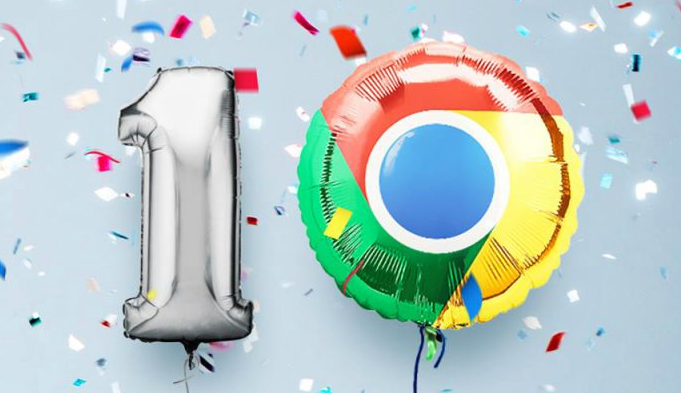
指导用户完成Chrome浏览器下载安装完成后的插件同步设置,实现多设备扩展功能统一管理。
Chrome浏览器下载完成后隐私模式开启方法

Chrome浏览器支持隐私模式,保护用户上网隐私。本文讲解下载完成后如何快速开启隐私模式,保障浏览安全。
Chrome浏览器如何排除下载过程中插件冲突
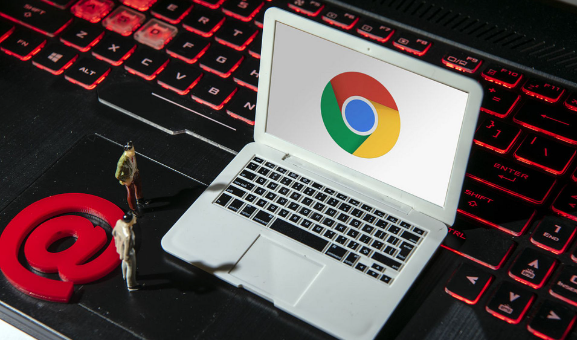
Chrome浏览器下载过程中出现插件冲突,用户需禁用或更新冲突插件确保下载顺利完成。
如何安装谷歌浏览器并调整隐私和安全选项
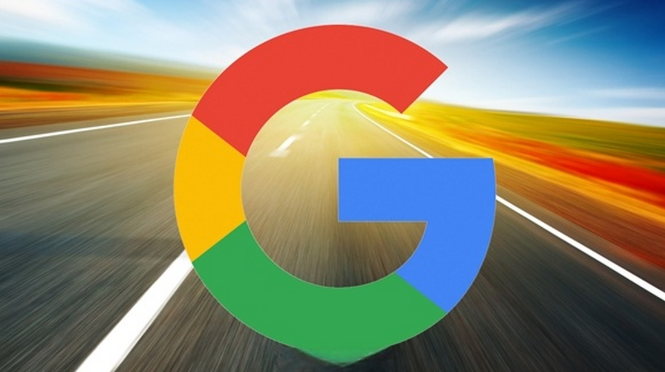
介绍如何安装谷歌浏览器并调整隐私和安全选项,提升上网安全性,保护个人信息和隐私,减少潜在的安全威胁。
谷歌浏览器下载及插件管理方法
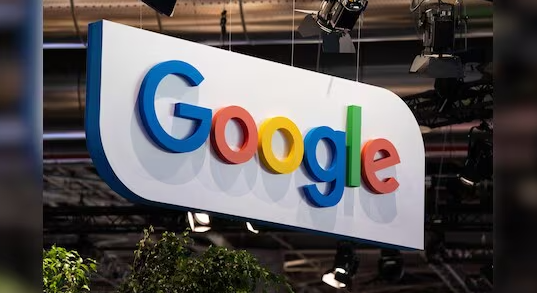
介绍谷歌浏览器下载及插件管理的实用方法,帮助用户高效维护扩展插件,提升浏览器使用体验。
google chrome下载安装失败提示错误代码处理

下载google chrome时出现错误代码,本文提供错误排查和解决方法,帮助用户顺利完成安装。
